- Tham gia
- 21/4/2010
- Bài viết
- 1.232
Để đề phòng mất dữ liệu trong quá trình làm việc, một vài phần mềm cung cấp chức năng “Auto save” để tự động lưu quá trình làm việc sau một khoảng thời gian nhưng không phải phần mềm nào cũng có chức năng này. AutoSaver là sự thay thế hoàn hảo. Hẳn không ít người dùng máy tính đã từng rơi vào tình cảnh bực mình khi đang làm việc thì máy tính bị treo, hoặc thường gặp nhất là mất điện đột xuất. Khi rơi vào tình trạng này, toàn bộ công việc của bạn sẽ bị mất sạch (trong trường hợp quên lưu lại), hoặc tệ hơn, bạn sẽ phải mất thời gian để làm lại từ đầu. Để đề phòng trường hợp này, người dùng phải nhờ đến tính năng tự động lưu được tích hợp sẵn trong phần mềm, còn nếu phần mềm đang sử dụng không có chức năng này, người dùng phải tự lưu file sau một khoảng thời gian làm việc, điều này khá bất tiện và không phải ai cũng lưu ý để thực hiện.
AutoSaver là công cụ nhỏ gọn và miễn phí, sẽ tự động lưu lại công việc đang thực hiện trên phần mềm mà bạn đang sử dụng sau những khoảng thời gian xác định.
Lưu ý: AutoSaver chỉ hỗ trợ những phần mềm lưu file bằng tổ hợp phím Ctrl + S (là phím nóng thông dụng trên phần lớn các phần mềm ngày nay.)
Download AutoSaver tại đây.
Phần mềm yêu cầu phải cài đặt .NET Framework 4.0 mới có thể sử dụng. Nếu chưa cài đặt (hoặc cài đặt các phiên bản .NET Framework nhỏ hơn), bạn có thể download phiên bản 4.0 tại đây.
Sau khi download, giải nén và kích hoạt file AutoSaver.exe để sử dụng ngay mà không cần cài đặt. Biểu tượng của phần mềm sẽ xuất hiện trên khay hệ thống dưới dạng 1 chiếc đĩa mềm. Kích đôi vào biểu tượng này, giao diện chính của phần mềm sẽ xuất hiện.
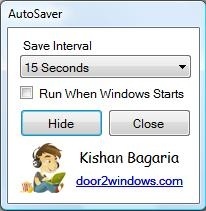
Trong một vào trường hợp, bạn có thể sẽ gặp phải thông báo lỗi, nhấn vào Continue để tiếp tục sử dụng phần mềm như bình thường.
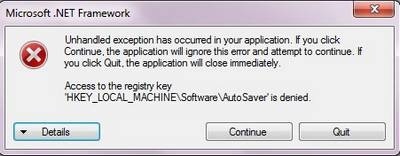
Tại giao diện chính của AutoSaver, bạn có thể chọn để thiết lập khoảng thời gian mà các phần mềm đang sử dụng sẽ tự động lưu lại công việc hiện tại. Thời gian ngắn nhất là 15 giây và thời gian dài nhất là 10 phút.
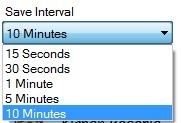
Nếu bạn muốn phần mềm khởi động cùng Windows, đánh dấu vào tùy chọn ‘Run when Windows Starts’. Cuối cùng nhấn Hide để thu nhỏ giao diện xuống khay hệ thống hoặc nhấn Close để thoát khỏi công cụ.
Bây giờ, sau mỗi khoảng thời gian thiết lập, phần mềm bạn đang sử dụng sẽ tự động tiến hành lưu lại trạng thái làm việc. AutoSaver chỉ tiến hành lưu file đối với cửa sổ của phần mềm đang làm việc, chứ không tiến hành lưu đối với toàn bộ các phần mềm đang hoạt động.
Bạn chỉ nên sử dụng AutoSaver khi đang làm việc, chẳng hạn như khi đang soạn thảo văn bản, thiết kế trên Photoshop… còn trong trường hợp đang duyệt web thì không nên sử dụng, bởi lẽ phần mềm sẽ tự động tiến hành lưu trang web (đang được mở), sẽ rất khó chịu.
AutoSaver là công cụ nhỏ gọn và miễn phí, sẽ tự động lưu lại công việc đang thực hiện trên phần mềm mà bạn đang sử dụng sau những khoảng thời gian xác định.
Lưu ý: AutoSaver chỉ hỗ trợ những phần mềm lưu file bằng tổ hợp phím Ctrl + S (là phím nóng thông dụng trên phần lớn các phần mềm ngày nay.)
Download AutoSaver tại đây.
Phần mềm yêu cầu phải cài đặt .NET Framework 4.0 mới có thể sử dụng. Nếu chưa cài đặt (hoặc cài đặt các phiên bản .NET Framework nhỏ hơn), bạn có thể download phiên bản 4.0 tại đây.
Sau khi download, giải nén và kích hoạt file AutoSaver.exe để sử dụng ngay mà không cần cài đặt. Biểu tượng của phần mềm sẽ xuất hiện trên khay hệ thống dưới dạng 1 chiếc đĩa mềm. Kích đôi vào biểu tượng này, giao diện chính của phần mềm sẽ xuất hiện.
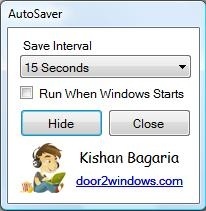
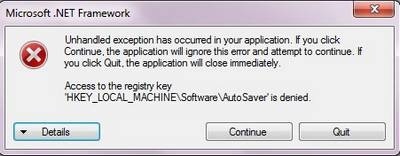
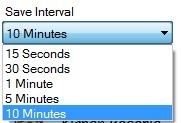
Bây giờ, sau mỗi khoảng thời gian thiết lập, phần mềm bạn đang sử dụng sẽ tự động tiến hành lưu lại trạng thái làm việc. AutoSaver chỉ tiến hành lưu file đối với cửa sổ của phần mềm đang làm việc, chứ không tiến hành lưu đối với toàn bộ các phần mềm đang hoạt động.
Bạn chỉ nên sử dụng AutoSaver khi đang làm việc, chẳng hạn như khi đang soạn thảo văn bản, thiết kế trên Photoshop… còn trong trường hợp đang duyệt web thì không nên sử dụng, bởi lẽ phần mềm sẽ tự động tiến hành lưu trang web (đang được mở), sẽ rất khó chịu.
Phạm Thế Quang Huy
Hiệu chỉnh bởi quản lý: